Aktualisiert July 2025 : Beenden Sie diese Fehlermeldungen und beschleunigen Sie Ihr Computersystem mit unserem Optimierungstool. Laden Sie es über diesen Link hier herunter.
- Laden Sie das Reparaturprogramm hier herunter und installieren Sie es.
- Lassen Sie es Ihren Computer scannen.
- Das Tool wird dann Ihren Computer reparieren.
Microsoft Office hat die Fähigkeit, alle SVG-Bilder und -Symbole in Office-Formen umzuwandeln, sodass Sie deren Farbe, Größe oder Textur ändern können. SVG steht für Scalable Vector Graphics. Es ist ein XML-basiertes Vektorbildformat für zweidimensionale Grafiken mit Unterstützung für Interaktivität und Animation. Der offene Standard wurde 1999 eingeführt. Die Funktion ist auch für Office 365-Abonnenten verfügbar. Lassen Sie uns in diesem Beitrag die Methode zur Konvertierung von SVG-Icons in Formen mit Word behandeln.
SVG-Symbole mit Word in Formen umwandeln
Wir empfehlen die Verwendung dieses Tools bei verschiedenen PC-Problemen.
Dieses Tool behebt häufige Computerfehler, schützt Sie vor Dateiverlust, Malware, Hardwareausfällen und optimiert Ihren PC für maximale Leistung. Beheben Sie PC-Probleme schnell und verhindern Sie, dass andere mit dieser Software arbeiten:
- Download dieses PC-Reparatur-Tool .
- Klicken Sie auf Scan starten, um Windows-Probleme zu finden, die PC-Probleme verursachen könnten.
- Klicken Sie auf Alle reparieren, um alle Probleme zu beheben.
Es stehen mehrere Optionen und Varianten zur Verfügung, mit denen Sie versuchen können, das Aussehen Ihres SVG-Bildes in Ihrem Dokument anzupassen. Um auf diese Werkzeuge zuzugreifen,
Öffnen Sie Microsoft Word und klicken Sie auf die Registerkarte “Einfügen“.
Als nächstes wählen Sie aus der Liste der Optionen die Option’Icons‘ aus, wie im folgenden Screenshot gezeigt.
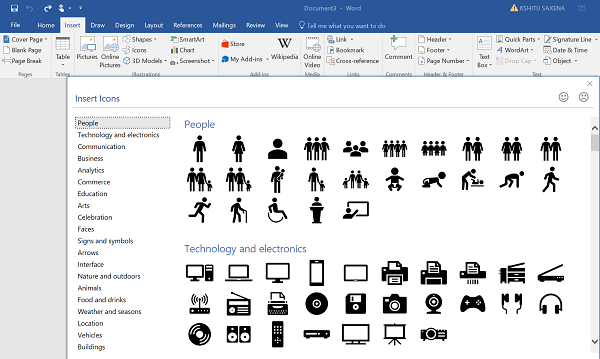
Wählen Sie anschließend das gewünschte Bild aus einem Bereich aus. Standardmäßig bietet die Galerie eine Sammlung von vordefinierten Stilen, um Ihr Bild in eine Linienzeichnung umzuwandeln oder die Füllfarbe zu ändern. Im Beispiel unten habe ich ein Logo (Bücher) eingefügt und das Original ist schwarz und einfarbig.
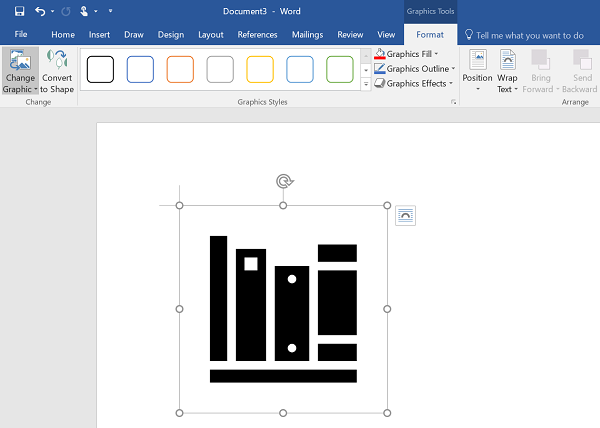
In der Registerkarte’Format’ gibt es eine neue Schaltfläche – ‘Convert to Shape‘, mit der man ein einzelnes Element in mehrere Komponenten aufteilen kann.
Sie können sie also bei Bedarf individuell beschriften oder einfärben. Was Sie hier tun, ist einfach ein SVG-Bild oder -Symbol in eine Office-Form zu konvertieren, so dass Sie die SVG-Datei disassemblieren und bearbeiten können, wie Sie möchten.
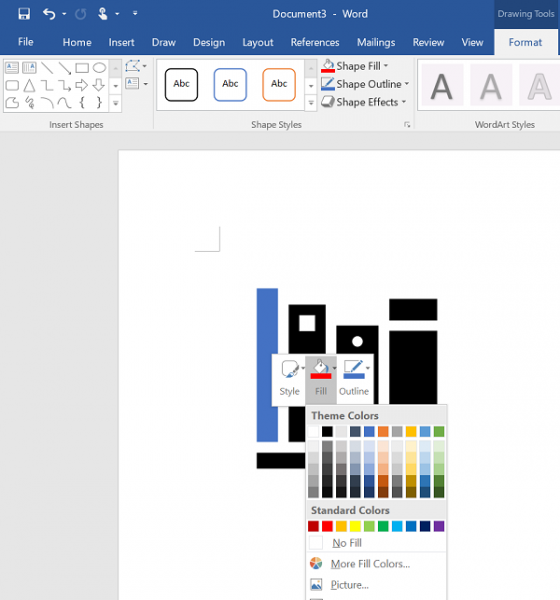
Bitte beachten Sie, dass diese Funktion (Formen konvertieren) derzeit nur in Microsoft Office 2016 unter Windows verfügbar ist. Die Funktion wurde nicht für Office auf Android oder Office Mobile auf Windows 10 eingeführt. Wenn Sie ein Office 365-Abonnent sind und diese Funktion immer noch nicht finden, stellen Sie sicher, dass Sie die neueste Version von Office installiert haben.
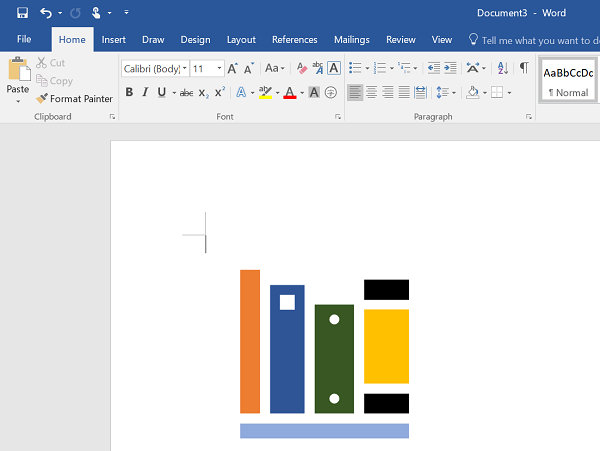
Hoffentlich hilft das!
EMPFOHLEN: Klicken Sie hier, um Windows-Fehler zu beheben und die Systemleistung zu optimieren

Eugen Mahler besitzt die unglaubliche Kraft, wie ein Chef auf dem Wasser zu laufen. Er ist auch ein Mensch, der gerne über Technik, Comics, Videospiele und alles, was mit der Geek-Welt zu tun hat, schreibt.
